Cuando de repente tu PC va muy lento, lo más normal y lo primero que hace la mayoría es abrir el administrador de tareas para ver si hay algún proceso consumiendo recursos del sistema. Si es tu caso y ves que ha un proceso llamado WSAPPX que tiene un alto uso de la unidad de disco y que a consecuencia de ello todo lo que haces en el PC funciona de manera exageradamente lenta, te vamos a contar qué es lo que puedes hacer para solucionarlo.
Son muchos los motivos por los que un PC puede comenzar, de repente, a funcionar lento. Muchas veces tiene que ver con sobrecargas, otras porque algún componente no funciona como debe, muchas otras por culpa de virus u otros programas maliciosos, pero también hay veces que es un proceso en concreto el que está causando esa lentitud, como por ejemplo de la que os vamos a hablar a continuación: el proceso WSAPPX. ¿Habías escuchado hablar de él? ¿Crees que tu PC puede estar ralentizándose por culpa de él? A continuación, te ayudaremos a localizar si el problema parte de esta gran desconocido de tu ordenador.
¿Qué es el proceso WSAPPX?
El proceso WSAPPX es un viejo conocido de muchos usuarios, ya que hay ocasiones en las que aparentemente sale de la nada y comienza a consumir muchos recursos de CPU y uso de disco en el sistema, produciendo que todo lo demás funcione muy lento. Si bien su nombre seguramente no te diga mucho, desde ya te decimos que es un servicio legítimo de Windows y no un virus, así que no tienes que preocuparte por ello ni correr a eliminarlo del sistema cuando lo veas. Aunque es cierto que el nombre no ayuda demasiado a confiar en él.
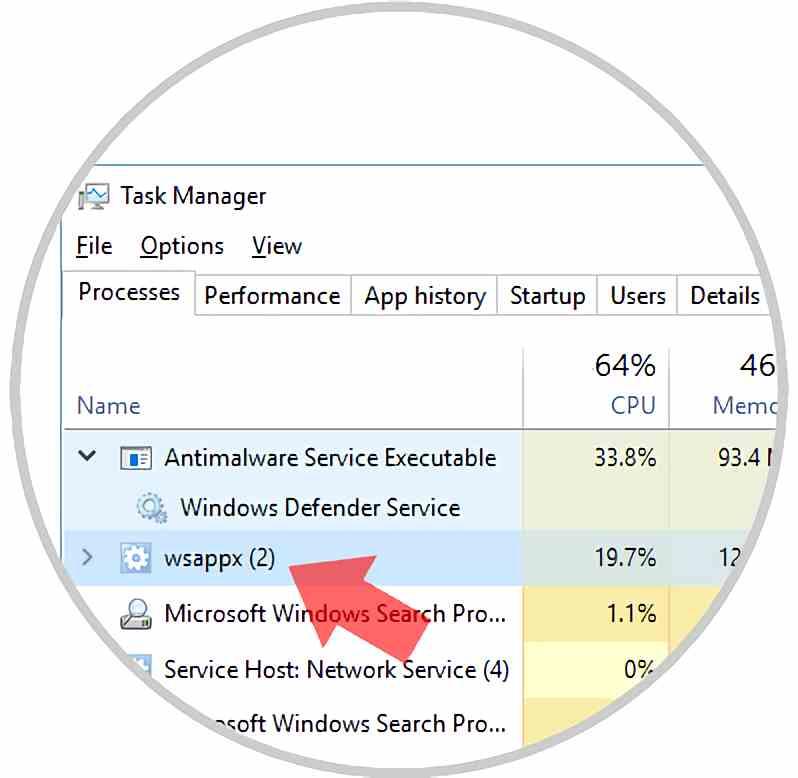
Microsoft lo introdujo por primera vez en Windows 8. Como parte la plataforma universal de Windows y Microsoft Store en los tiempos en los que la piratería era un mal galopante del PC tanto en juegos como aplicaciones y se buscaban formas de verificar de manera online licencias y permisos para poder instalar contenido legítimos en nuestros ordenadores (¿algunos recordáis Games for Windows y cosas parecidas de aquella época?).
Debido a esto último, se trata de un proceso del sistema operativo siempre en ejecución. Aunque debido a que no es utilizado por la gran mayoría de aplicaciones en nuestro PC y parece consumir pocos recursos del sistema, pues eso hace que lo ignoremos. El problema viene cuando de repente vemos como dicho recurso dispara el consumo de la CPU y de utilización del disco. Si entras en Microsoft Store verás que su consumo de recursos comienza a subir, más intensamente todavía en el momento de instalar alguna aplicación desde el Store, ya que es el responsable de verificar la autenticidad de la licencia de la aplicación que vas a instalar.
Esto es lo que hace que la utilización de este proceso se incremente cuando comienzas a usar una aplicación, o cuando la estás instalando. Hasta ahí es normal pero, ¿qué sucede si el proceso comienza a ralentizar todo el PC de manera prolongada y sin venir a cuento? Pues entonces tenemos que poner las cosas en su sitio, ya que entonces hay que tomar soluciones, puesto que no es lo que debería ocurrir con este proceso de Windows.
¿Cómo solucionar el problema del proceso WSAPPX?
A continuación os vamos a dar una serie de medidas que podéis hacer fácilmente sin necesidad de tener conocimientos avanzados de hardware con tal de recuperar el rendimiento en vuestros ordenadores. Y es que no es aceptable que un simple archivo se acabe convirtiendo en una molestia. No obstante, el problema viene por el hecho de que es un archivo clave del sistema y hemos de utilizar métodos diferentes a los habituales si no queremos crear problemas en el funcionamiento del mismo.
Y es que la mayoría de archivos clave del sistema, estos se encuentran bastante protegidos por lo que es normal que sea complicado evitar que continúen funcionando, y en muchas ocasiones es necesario incluso desactivar el propio servicio para evitar que se ejecute estos procesos. En el caso de WSAPPX, podemos hacerlo de varias formas, ya que podemos optar por directamente detener la ejecución del servicio como bien hemos indicado, o simplemente seguir los pasos que os vamos a indicar para evitar que este proceso continúe ejecutándose.
¿Un virus haciéndose pasar por WSAPPX?
No es normal ni habitual que suceda, pero a veces pasa y no serías el primer usuario con el problema (de lo contrario este artículo no tendría sentido tampoco). Así pues, si en tu caso el proceso «salta» sin motivo y te ralentiza el equipo de manera prolongada, lo primero que deberías hacer es analizar tu equipo en busca de virus, ya que un comportamiento común en los virus es hacerse pasar por procesos legítimos del sistema operativo para ejecutar su código malicioso en el PC.
Esto lo consiguen de una forma muy simple. Debido al tamaño del almacenamiento y la lentitud que supondría mirar en todos los archivos, la gran mayoría de antivirus al hacer un chequeo solo miran la cabecera del archivo y no el resto. Sin embargo, tienen en cuarentena una serie de archivos que han de revisar. En espacial algunos del sistema.

Por otro lado, una de las cosas malas que arrastra Windows son las llamadas librerías de enlace dinámico o DLL. Mientras en los sistemas basados en Unix o parecidos a este, cada programa está encapsulado con sus procesos. Lo que se traduce en que cuando necesitan acceder al sistema envían un mensaje a una aplicación que solo se puede ejecutar desde la perspectiva del SO y este devuelve el resultado. Esto significa que es función del sistema operativo es única.
En cambio, en Windows puede haber varias copias de una misma DLL funcionando y algunas pueden ser fraudulentas. Esto provoca reemplazos de librerías de enlace dinámico ampliamente utilizadas, en especial las que se ejecutan en el espacio del usuario en la RAM y no en el del supervisor.
Comprueba las actualizaciones de Windows
Lo segundo que deberías mirar es si tienes todas las actualizaciones de Windows instaladas; al ser WSAPPX un proceso que pertenece al conjunto de servicios de Microsoft Store, actualizar Windows puede instalar alguna actualización para el Store también, así que es recomendable comprobarlo. Igualmente, accede al Store y comprueba que no haya alguna actualización, precisamente, del propio Store (y si la hay, actualízalo).
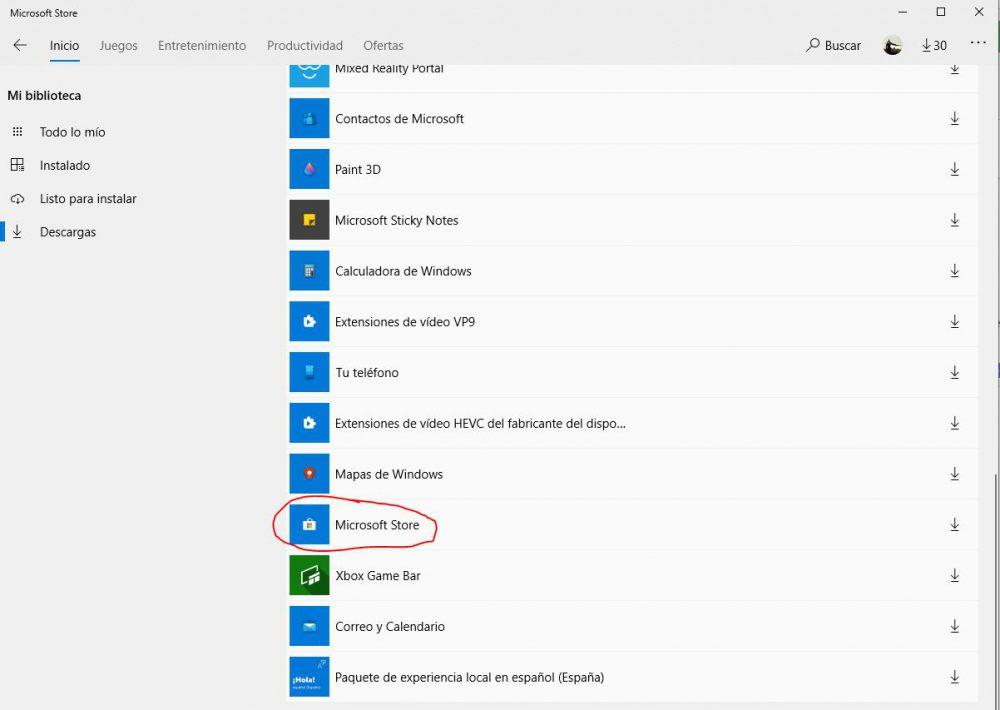
Si tras estas comprobaciones sigues teniendo el mismo problema, el último recurso es deshabilitar la Store de aplicaciones que viene de serie en Windows. Esto conlleva editar la configuración de Windows y no es recomendable, pero si no te queda más remedio, vamos a explicarte cómo hacerlo.
Desactiva la Store de Windows (si no la usas)
Para desactivar la Windows Store, lo primero que tienes que hacer es acceder al editor de políticas de grupo de Windows.
- Para ello pulsa la tecla Windows + R de manera simultánea y en la ventana emergente que aparecerá escribe «gpedit.msc» sin las comillas y pulsa en Aceptar.
- En la ventana que se abre (Editor de directivas de grupo local) despliega Configuración del equipo -> Plantillas Administrativas -> Componentes de Windows -> Tienda».
- Una vez seleccionado, en la parte derecha busca la opción «Desactivar la aplicación Store», haz doble clic sobre ella, marca «Habilitada» y pulsa en Aceptar.
- Acto seguido, cierra el editor y reinicia tu PC para que el cambio surta efecto.
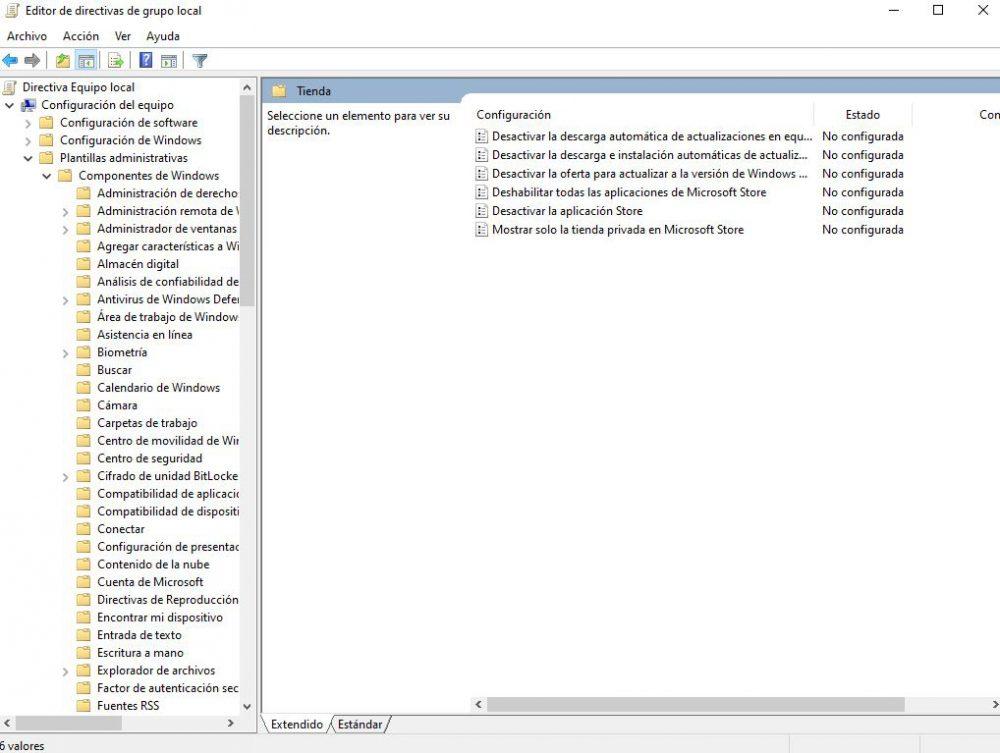
Una vez hecho esto deberías haberte deshecho definitivamente del problema, pero si el proceso WSAPPX sigue apareciendo, entonces definitivamente tienes algún tipo de virus o programa malicioso que deberás solucionar utilizando herramientas de eliminación de dichas aplicaciones. Por lo que lo primero que recomendamos cuando os encontréis este problema es pasar el antivirus en el modo más exhaustivo. Por lo que os recomendamos hacerlo cuando no tengáis que trabajar con vuestro ordenador. Así que cuando lo hagas, aprovechad para hacer otras cosas.
Hazlo desde la terminal de Windows
Otra forma de hacerlo es desde la terminal de Windows, para acceder a ella si tienes Windows 10 tienes que seguir los siguientes pasos:
- Pulsa al mismo tiempo las teclas Windows y X.
- Del menú conceptual que aparece, selecciona Power Shell (Administrador)
- Una vez dentro de la terminal escribe el siguiente comando: tasklist /fi «status eq running»
- Te aparecerá la lista de los procesos que se están ejecutando, algunos programas ejecutan más de un proceso al mismo tiempo, esto significa que usan más de un hilo del procesador.
Así podrás ver si hay alguna aplicación maliciosa en tu PC o un programa en segundo plano chupando recursos. No deja de ser una versión simplificada del administrador de tareas, pero usa muy poca CPU y memoria, por lo que es más eficiente en términos de eficiencia.
Reinstalar Windows
Queramos o no, ningún usuario, a no ser que tenga unas necesidades muy especiales, no puede vivir sin acceso a la Microsoft Store. La Microsoft Store no solo es una tienda de aplicaciones donde podemos encontrar todo tipo de programas. A través de esta tienda, Microsoft distribuye actualizaciones de muchas de las aplicaciones que tenemos instaladas en nuestro PC, por lo que es imposible funcionar de forma independiente y desactivarla de cualquier PC así por las buenas.
Si tenemos en cuenta la dependencia de Windows de la Microsoft Store, si queremos que el problema de consumo de recursos de WSAPPX deje de ser un problema, la única solución que nos queda para formatear el disco duro y volver a instalar Windows de cero junto con todas las actualizaciones que se lancen, sin demorar su instalación. No instalar correctamente las actualizaciones, es decir, conforme las lanza Microsoft, puede provocar un caos a nivel interno en el equipo que puede presentar a través de WSAPPX además de otras formas. Eso, sin hablar de potenciales errores o falos en los programas que, al no actualizarse, se transforman en una puerta de entrada para el acceso de virus o malware en nuestro OS. Así que no tenemos escapatoria.
Y es que queramos o no, este proceso es bastante necesario para muchas funciones de nuestro sistema operativo, siendo por ejemplo, el proceso clave que permite utilizar la aplicación de Xbox en nuestro ordenador. Es decir, a la hora de utilizar el Game Pass que podemos encontrar en Windows, es necesario mantener el proceso WSAPPX activo ya que se comunica directamente con nuestra biblioteca de juegos mediante suscripción, por lo que si usáis este servicio, hacer esto impediría que podáis continuar jugando a lo que tengáis en el Game Pass. Y seguramente no querréis eso, ¿no?

